Meskipun terus menambahkan fungsionalitas, WhatsApp tidak menyertakan alat untuk sesuatu yang hampir kita semua lakukan: berbagi obrolan dengan orang atau grup lain. Masalahnya, tentu saja, ketika percakapan terlalu panjang dan kami membutuhkan beberapa tangkapan layar untuk dapat menampilkan seluruh obrolan. Tapi ada beberapa solusi.
Untuk mendapatkan tangkapan layar obrolan lengkap, kita harus Gunakan beberapa aplikasi eksternal. Alternatifnya, dari WhatsApp Web di komputer, gunakan ekstensi bernama “GoFullPage – Full Page Screen Capture” di Chrome.
Langkah pertama adalah Instal ekstensi. Jadi Anda harus pergi ke halaman GoFull Page – Tangkapan Layar Halaman Penuh Dan klik “Tambahkan ke Chrome”. Pertama, kita harus menerima pemasangannya dan kemudian klik pada potongan teka-teki – Ekstensi – di sudut kanan atas Chrome. Untuk memperbaikinya, kita harus mengklik ikon kutu busuk.
untuk mulai menggunakannya Klik ikon kamera dan kami akan mulai memotret Jenis pacman.
Langkah terakhir juga hampir otomatis: Alat ini membuka tab baru dengan tangkapan penuh. Ada beberapa opsi berbeda: Anda dapat menyimpan sebagai PDF, JGP, atau PNG. Anda juga dapat memotong foto jika Anda menangkap hal-hal yang tidak kami minati.
Untuk merekam percakapan WhatsApp, yang harus kita lakukan adalah Buka obrolan yang dimaksud, temukan di kaca pembesar, buka bagian percakapan yang ingin kita tangkap dan klik al ícono de GoFullPage – Tangkapan layar halaman penuh.
Mengapa Anda harus mencari obrolan itu? Karena jika tidak, ekstensi akan mencoba menangkap semua obrolan di sebelah kiri WhatsApp Web dan bukan hanya obrolan yang ingin kita dapatkan satu gambarnya.
/cloudfront-us-east-1.images.arcpublishing.com/artear/XHQO5MFLAFEF5JGTYPS77ZLVSU.jpg)
LongScreenshot, aplikasi untuk perangkat Android
Anda juga dapat dari ponsel Anda Ambil tangkapan layar panjang percakapan dengan aplikasi. “LongScreenshot menyediakan cara mudah untuk mengambil banyak waktu layar. Yang harus Anda lakukan adalah menggesek layar, kemudian gambar panjang dihasilkan,” kata pengembang alat di situs resmi.
untuk memulai denganmu Buka App Store untuk perangkat Android dan cari “LongScreenshot”. Setelah diunduh, saat dibuka, ia akan meminta izin penyimpanan kepada kami untuk mengakses konten multimedia ponsel, yang merupakan langkah penting untuk menggunakannya. Pada titik ini, terserah kepada setiap pengguna untuk memberikan persetujuan perangkat lunak tersebut.
Dengan mengizinkan aplikasi berfungsi sesuai kebutuhan, Anda harus memasukkannya dan menyentuh tombol “+” yang muncul di bagian bawah.
/cloudfront-us-east-1.images.arcpublishing.com/artear/7ERKNEEWDBDQRF3PBEODPNF234.jpg)
Kemudian, di bagian kanan bawah layar, kita akan melihat (tidak hanya di WhatsApp) tombol melingkar berwarna merah muda dengan “Aktif”. Ketika Anda menyentuhnya, itu akan memulai semacam perekaman dari apa yang muncul di layar. Itu sebabnya Anda harus bergerak dengan menggeser jari Anda ke arah bagian yang ingin Anda tangkap. Terakhir, sentuh tombol ini lagi, dalam hal ini dengan kotak “Off”.
/cloudfront-us-east-1.images.arcpublishing.com/artear/YDWR3DMQ2FGRJH6WRO2VA26CPY.jpg)
Gambar besar akan disimpan di aplikasi, di mana Anda dapat melihat semua foto dengan opsi untuk membagikannya melalui berbagai cara (surat, email, dll.). seperti yang kami katakan, Ini tidak hanya berfungsi dengan WhatsApp tetapi untuk aplikasi apa pun Ini juga sangat berguna di browser tembakan luas. Hasilnya biasanya berupa bidikan format gambar yang panjang, jauh lebih lama daripada bidikan “tradisional”.

“Hardcore pop culture pundit. Gamer. Internet buff. Trouble maker. TV aficionado. Devoted social media aficionado.”




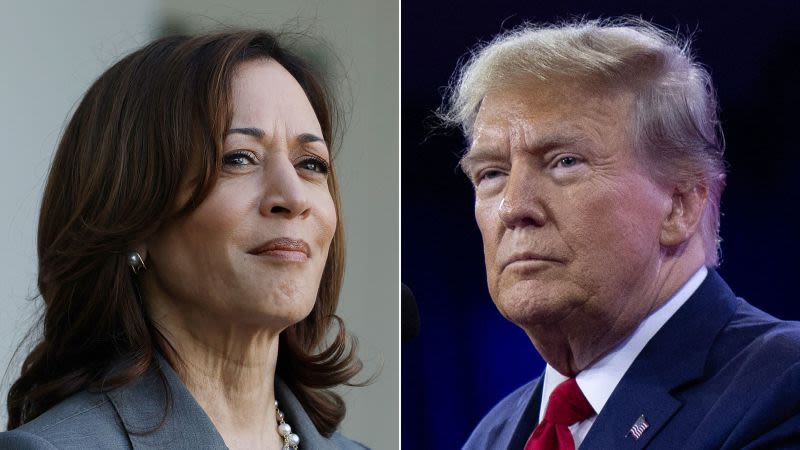
/cloudfront-us-east-1.images.arcpublishing.com/artear/7BKIVAJDFNH4VPUSIHQIYWC2XM.jpg)

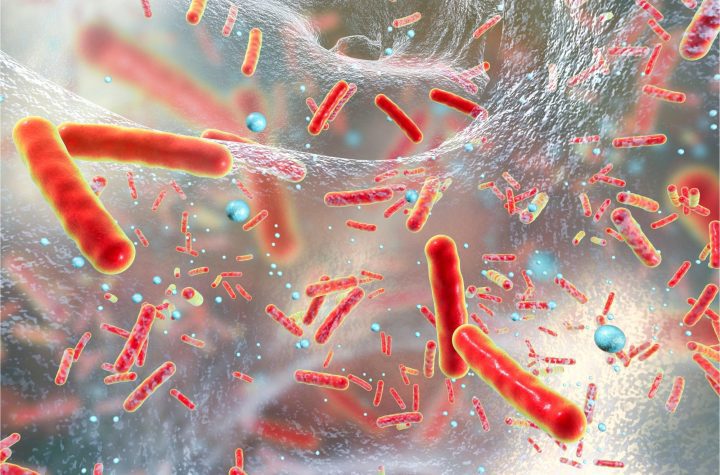
More Stories
Stazioni di ricarica per veicoli elettrici: creare un’infrastruttura per trasporti puliti
Jadi apa yang berubah dengan selesainya akuisisi Sony atas Bungie? Tidak ada, itu diklaim
40% anak muda lebih suka mencari informasi di TikTok atau Instagram daripada mencari di Google